10 Trik WhatsApp yang wajib diketahui untuk memaksimalkan pesan

foto: freepik/thanyakij-12
Techno.id - WhatsApp, aplikasi perpesanan terpopuler di dunia ini terus berkembang. Platform ini telah menambahkan banyak fitur baru sejak pertama kali diluncurkan pada 2009 silam. Jika kamu belum memperhatikan semua pembaruan yang telah diluncurkan selama bertahun-tahun, ada kemungkinan besar kamu tidak memanfaatkan sepenuhnya apa yang ditawarkan WhatsApp. Berikut sejumlah tips dan trik WhatsApp yang wajib kamu ketahui untuk digunakan.
1. Hentikan spam
- 7 Fitur tersembunyi WhatsApp yang nggak banyak orang tahu Yang tiap hari pakai WhatsApp wajib ngerti ini
- 9 Cara berkirim pesan yang lebih aman dengan WhatsApp, nomor 1 paling penting Beberapa langkah tambahan ini dapat meningkatkan keamanan percakapan kamu di WhatsApp
- Ini cara agar kamu nggak otomatis masuk ke grup WhatsApp (WA) Buat yang nggak suka di-invite join grup tiba-tiba nih...

Satu faktor yang sangat menjengkelkan tentang WhatsApp adalah begitu kamu membukanya, mungkin akan mendapatkan banyak pesan yang telah ditambahkan ke grup, padahal pesan tersebut tidak kamu butuhkan. Tidak menutup kemungkinan pesan-pesan tersebut merupakan spam.
Tapi kamu bisa menghentikan ini dengan membuka Pengaturan > Privasi > Grup > Siapa yang Dapat Menambahkan Saya ke Grup? Kamu akan melihat bahwa defaultnya adalah Semua Orang. Ubah menjadi Kontak Saya, Kontak Saya Kecuali, atau Tidak Ada Siapa Pun, tergantung pada preferensi kamu. Untuk menghapus diri kamu dari grup tempat kamu ditambahkan, buka obrolan grup, ketuk nama grup, lalu ketuk Keluar.
2. Hapus pesan terkirim

Ada beberapa hal yang tidak akan pernah bisa kamu tarik kembali—tetapi untungnya kamu dapat menghapus pesan di WhatsApp hingga 15 menit setelah mengirimkannya. Melakukannya akan menampilkan “Pesan ini telah dihapus”.
Untuk menghapus pesan terkirim, buka pesan yang dimaksud, ketuk dan tahan, lalu pilih Hapus diikuti dengan Hapus untuk Semua Orang. Kamu juga dapat menghapus media apa pun yang kamu kirim dalam percakapan dengan mengetuk dan menahannya, lalu memilih ikon tempat sampah.
Jika kamu adalah administrator grup, maka dapat menghapus pesan orang lain dengan mengetuk dan menahan pesan, memilih ikon tempat sampah, lalu Hapus untuk Semua Orang > Hapus.
3. Edit pesan setelah dikirim

Terkadang, kamu tidak ingin menghapus pesan tetapi hanya ingin memperbaikinya. Untuk itu, kamu dapat mengedit pesan dengan mengetuk dan menahannya lalu memilih Edit. Fitur ini berfungsi selama 15 menit sejak pesan dikirim, dan pesan yang diubah akan memiliki tag Diedit di atasnya.
4. Aktifkan verifikasi dua faktor

Verifikasi dua langkah adalah suatu keharusan jika kamu mengkhawatirkan soal keamanan. Jika memutuskan untuk menginginkannya di WhatsApp, kamu harus memasukkan kode sandi enam digit saat menggunakan aplikasi.
Untuk mengaktifkannya, buka Pengaturan > Akun > Verifikasi Dua Langkah > Aktifkan, dan kamu akan diminta untuk membuat kode sandi. Pastikan juga untuk memasukkan alamat email saat diminta sehingga kamu dapat menonaktifkan verifikasi dua langkah jika lupa kode sandi.
5. Cadangkan semuanya

Untuk menyimpan obrolan, buka Pengaturan > Obrolan > Pencadangan Obrolan > Cadangkan Sekarang.
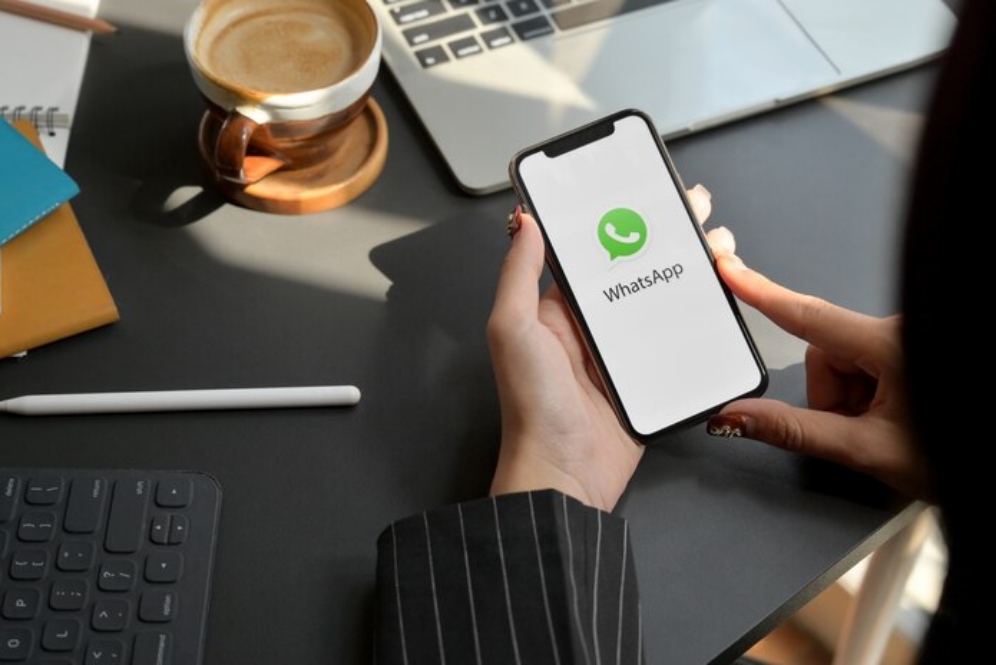
Trik WhatsApp
6. Kirim pesan sementara gaya Snap

Jika ingin mengirim pesan yang tidak melekat, gunakan fitur Lihat Sekali. Untuk media seperti foto dan video, buka obrolan, ketuk ikon kamera untuk mengambil foto atau video, atau pilih Album untuk foto atau video yang sudah ada. Kemudian ketuk simbol 1 dengan lingkaran di sekitarnya, tunggu hingga berubah menjadi hijau, dan tekan kirim.
Untuk pesan suara, ketuk mikrofon, gesek ke atas untuk mengunci rekaman, lalu ketuk dan tahan rekam. Ketuk simbol 1 dengan lingkaran di sekitarnya, tunggu hingga berubah menjadi hijau, dan tekan kirim.
7. Berbagi lokasi

Bagikan lokasi kamu dengan membuka obrolan, mengklik tanda plus, dan memilih Lokasi, di mana kamu akan melihat opsi untuk Bagikan Lokasi Langsung. Ini adalah cara praktis untuk menemukan seseorang di tengah kerumunan atau untuk mendapatkan gambaran berapa lama harus menunggu sebelum teman kamu muncul.
8. Mengunci obrolan

Lindungi obrolan WhatsApp dari pengintai telepon dengan membuka Pengaturan > Privasi > Kunci Aplikasi lalu pilih kunci biometrik apa pun yang dimiliki ponsel kamu.
9. Merahasiakan detail pribadi

Lindungi privasi kamu dengan membuka Pengaturan > Privasi > Pemeriksaan privasi. Kamu dapat mengubah siapa yang dapat melihat kapan kamu terakhir aktif, foto profil, bio kamu, grup mana kamu bergabung, dan status. Kamu juga dapat menonaktifkan tanda dibaca, meskipun pada gilirannya kamu tidak akan dapat melihat tanda dibaca orang lain.
10. Memaksimalkan panggilan video

WhatsApp menawarkan panggilan video hingga 32 peserta. Untuk melakukan panggilan video ke satu orang, buka Obrolan, ketuk orang atau grup yang ingin kamu hubungi, lalu pilih ikon Panggilan Video di bagian atas layar. Untuk panggilan grup, buka atau buat obrolan grup dengan semua orang, lalu di bagian atas obrolan, klik ikon Panggilan Video.
RECOMMENDED ARTICLE
- Cara menyesuaikan pengaturan WhatsApp agar tidak mengunduh file media secara otomatis
- WhatsApp sedang mengerjakan fitur mode obrolan suara, jadi nggak usah repot lagi menulis teks
- WhatsApp kini menambahkan lebih banyak stiker, kamu bisa buat menggunakan AI
- WhatsApp Android sedang menguji fitur baru 10 suara Meta AI yang berbeda
- Berkat fitur baru ini, sekarang admin komunitas di WhatsApp lebih berkuasa mengatur visibilitas grup
HOW TO
-

7 Langkah backup foto otomatis ke Google Photos terbaru, hati tenang dan gampang dicoba
-

10 Cara memperkecil ukuran file di iPhone terbaru 2025, gampang dan tak ribet
-

4 Cara terbaru atasi baterai iPhone yang sering terkuras habis, ini 10 tanda pastinya
-

10 Cara terbaru bikin download makin cepat di HP, ngebutnya bikin heran
-

5 Tanda pasti baterai HP sudah nggak mau dicharge dan harus diganti baru, jangan dipaksa!
TECHPEDIA
-

Ini sejarah dan kegunaan teks viral "Lorem Ipsum" di tugu IKN, sudah ada sejak abad ke 16
-

Penjelasan mengapa port USB punya banyak warna, format terbaru di 2025 punya kecepatan 80 Gbps
-

10 Cara download gambar di Pinterest kualitas HD, cepat dan mudah dicoba
-

Cara download game PS2 dan PS3 di laptop dan HP, bisa main berdua
-

10 Fitur canggih iPhone 16E, bakal jadi HP Apple termurah di bawah Rp 10 juta?
LATEST ARTICLE
HOW TO Selengkapnya >
-
![7 Langkah backup foto otomatis ke Google Photos terbaru, hati tenang dan gampang dicoba]()
7 Langkah backup foto otomatis ke Google Photos terbaru, hati tenang dan gampang dicoba
-
![10 Cara memperkecil ukuran file di iPhone terbaru 2025, gampang dan tak ribet]()
10 Cara memperkecil ukuran file di iPhone terbaru 2025, gampang dan tak ribet
-
![4 Cara terbaru atasi baterai iPhone yang sering terkuras habis, ini 10 tanda pastinya]()
4 Cara terbaru atasi baterai iPhone yang sering terkuras habis, ini 10 tanda pastinya
-
![10 Cara terbaru bikin download makin cepat di HP, ngebutnya bikin heran]()
10 Cara terbaru bikin download makin cepat di HP, ngebutnya bikin heran


















